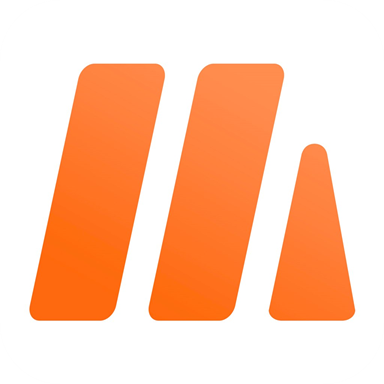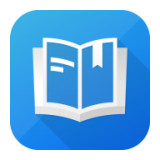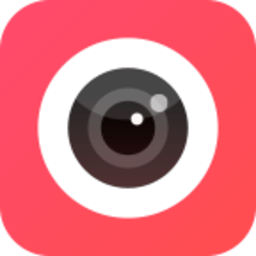天猫魔屏如何通过usb播放视频
2025-06-03 13:31:02来源:sxtmmc编辑:佚名
天猫魔屏为用户带来了丰富的视听体验,其中通过usb播放视频更是一种便捷的观影方式。

首先,准备好所需设备。你需要一台天猫魔屏投影仪,以及一个存有视频文件的usb存储设备。确保usb设备格式为fat32或exfat,因为这两种格式能被大多数智能设备兼容。
接着,将usb存储设备插入天猫魔屏投影仪的usb接口。一般来说,接口位置在投影仪的侧面或背面,仔细寻找就能发现。
打开天猫魔屏投影仪,进入主界面。在主界面中找到“媒体中心”或类似功能入口。这是访问外接存储设备内容的关键通道。
点击进入“媒体中心”后,系统会自动检测连接的usb设备。稍等片刻,你就能看到usb设备中的文件列表展示在屏幕上。
找到存放视频文件的文件夹,然后点击你想要播放的视频。天猫魔屏支持多种常见视频格式,如mp4、avi、mkv等。如果视频格式不支持,可能需要提前进行格式转换。
选择视频后,系统会调用魔屏自带的视频播放器进行播放。此时,你可以通过投影仪的遥控器来操作播放。比如调节播放进度、暂停、播放、快进快退等,就像在其他视频播放软件中操作一样方便。
在播放过程中,你还可以根据自己的喜好调整画面参数。例如调节亮度、对比度、色彩饱和度等,以获得最佳的观看效果。
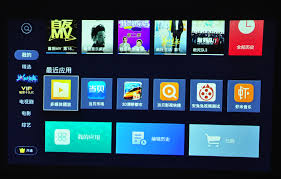
利用天猫魔屏通过usb播放视频,无需复杂设置,就能轻松享受大屏观影的乐趣。无论是精彩的电影、有趣的综艺还是珍贵的家庭视频,都能在大屏幕上精彩呈现,为你的休闲时光增添丰富色彩。